在 iPhone 上的「尋找」中定位裝置
使用「尋找」App ![]() 來尋找遺失的 iPhone、iPad、iPod touch、Mac、Apple Watch 或 AirPods,以及在裝置上播放聲音。若要定位裝置,您必須在裝置遺失之前開啟「尋找我的 [裝置]」。
來尋找遺失的 iPhone、iPad、iPod touch、Mac、Apple Watch 或 AirPods,以及在裝置上播放聲音。若要定位裝置,您必須在裝置遺失之前開啟「尋找我的 [裝置]」。
若您遺失 iPhone 而且沒有「尋找」App 的取用權,可以使用 iCloud.com 上的「尋找我的 iPhone」來定位或在您的裝置上播放聲音。
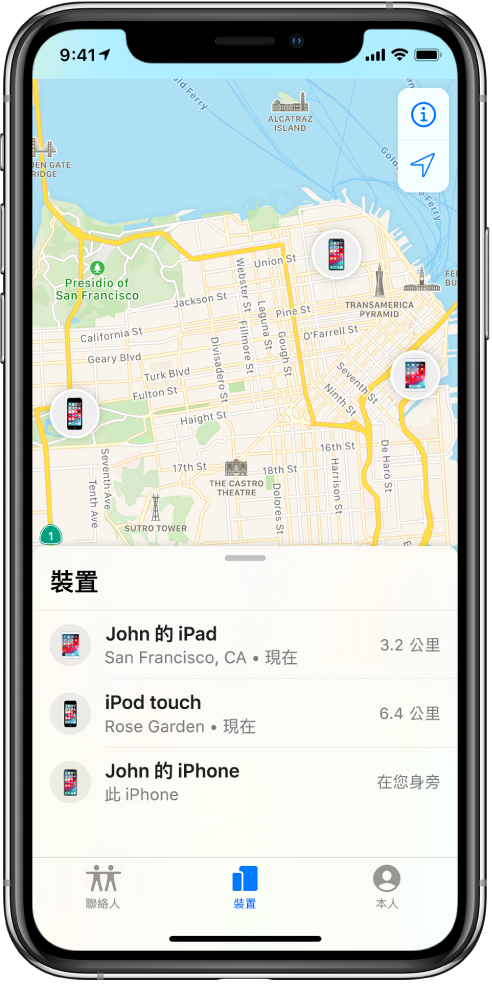
查看裝置位置
在「裝置」列表中,點一下您想定位的裝置。
若可定位裝置:其位置會顯示在上地圖供您查看。
若無法定位裝置:您會看到裝置名稱下方顯示「找不到位置」。開啟「通知」底下的「找到時通知」。找到其位置時您會收到通知。
在 iPhone、iPad、iPod touch、Mac 或 Apple Watch 上播放聲音
在「裝置」列表中,點一下您想播放聲音的裝置。
點一下「播放聲音」。
如果裝置已連線:短暫延遲後會開始播放聲音並逐漸變大聲,然後播放兩分鐘。裝置會震動(若適用)。「尋找我的 [裝置]」提示也會顯示在裝置螢幕上。
您的 Apple ID 電子郵件地址也會收到一封確認電子郵件。
如果裝置離線:「播放聲音」下方會顯示「等待中」。聲音會在裝置下次連接 Wi-Fi 或行動網路時播放。
詢問 Siri。您可以這樣說:「幫我尋找我的 iPad」或是「呼叫我的 iPod touch」瞭解如何跟 Siri 對話。
在 AirPods 上播放聲音
在「裝置」列表中,點一下您想播放聲音的 AirPods。
點一下「播放聲音」。您的 AirPods 分開後,您可以點一下「左」或「右」來將其中一個靜音,並一次尋找一個。
若您的 AirPods 已連線:會立即播放聲音(持續兩分鐘)。
您的 Apple ID 電子郵件地址也會收到一封確認電子郵件。
若您的 AirPods 離線:下次 AirPods 進入 iPhone、iPad 或 iPod touch 收訊範圍內時,您會收到通知。
停止在裝置上播放聲音
若您找到裝置且想在聲音自動停止前關閉,請執行以下其中一項操作:
iPhone、iPad 或 iPod touch:按下開機按鈕或音量按鈕,或切換「響鈴/靜音」開關。如果裝置已鎖定,您也可以解鎖或滑動來關閉「尋找我的 [裝置]」提示。如我裝置已解鎖,您也可以點一下「尋找我的 [裝置]」中的「好」。
Apple Watch:點一下尋找我的手錶」提示中的「關閉」或是按數位錶冠或側邊按鈕。
Mac:按一下「尋找 Mac」提示中的「好」。
AirPods:將 AirPods 放入充電盒中並關上盒蓋,或點一下「尋找」中的「停止」。
取得前往裝置位置的路線
您可以在「地圖」App 中取得前往裝置目前位置的路線。
在「裝置」列表中,點一下您想取得前往其位置路線的裝置。
點一下「路線」來打開「地圖」。
點一下路線來取得從您目前位置前往裝置位置的導航路線。請參閱:在 iPhone 上的「地圖」中依照轉向導航路線前進。
在朋友的裝置上定位或播放聲音
若您的朋友遺失裝置,他們可以前往 icloud.com/find 並使用其 Apple ID 和密碼登入來定位裝置或在裝置上播放聲音。
若要深入瞭解,請參閱 iCloud 使用手冊中的在 iCloud.com 的「尋找我的 iPhone」中定位裝置。